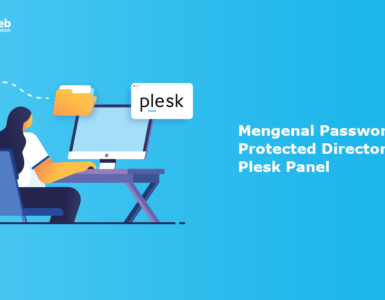Statistik adalah salah satu fitur di Plesk panel yang dapat digunakan oleh admin atau webmaster, untuk melihat tingkat kunjungan pada website. Di menu tersebut, akan ditampilkan beberapa statistik pengunjung website seperti Unique visitors, Number of visits, Pages, Hits, dan lainnya. Pada panduan ini, kami akan berbagi cara melihat statistik pengunjung website di plesk beserta cara membacanya.
Data kunjungan tersebut dapat diolah oleh admin website, untuk menentukan konten selanjutnya yang akan dibuat, target konten, target iklan, untuk mendapatkan revenue yang lebih baik.
Di Rumahweb, ada beberapa versi plesk panel yang kami gunakan seperti Versi 12 (VPS lama), Onyx hingga Obsidian. Berikut informasi selengkapnya.
Cara melihat statistik pengunjung website
Plesk 12
- Login Plesk Panel dengan url https://IPServer:8443. Contoh https://103.128.12.12:8443 atau mengikuti tutorial berikut ini Cara Login Plesk Panel
- Klik Menu Statistics

- Terlihat data statistc Plesk secara keseluruhan. Apabila ingin melihat data statistic per website atau per data.
- a. Melihat data statistic per website, klik Website Statistics
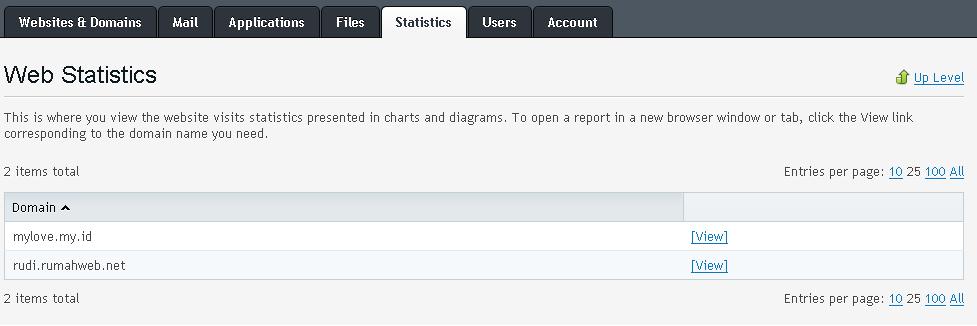
- b. Melihat data statistic per data, klik Data Transfer Statistics

Dengan perkembangan dan update sistem Plesk Panel, ada beberapa versi Plesk diantaranya yang kita informasikan didalam journal ini. Plesk Panel 12 dengan tutorial diatas. Plesk Onyx, dan Plesk Obsidian.
Lihat juga: Cara Cek Traffic Website di cPanel
Plesk Onyx
- Login Plesk Panel dengan url https://IPServer:8443. Contoh https://103.128.12.12:8443 atau mengikuti tutorial berikut ini Cara Login Plesk Panel
- Pilih menu View More Statistics disisi kanan
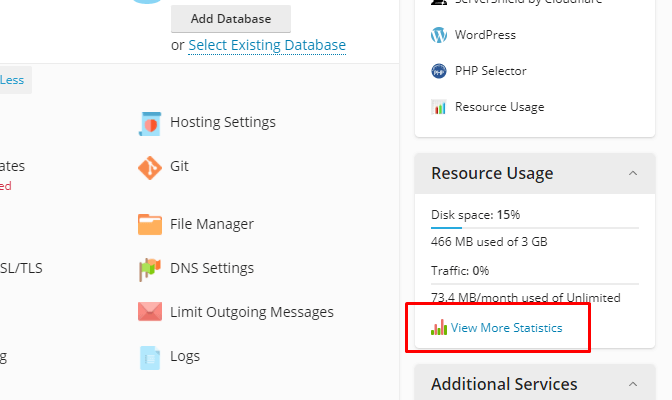
- Pilih Web Statistics kanan bawah
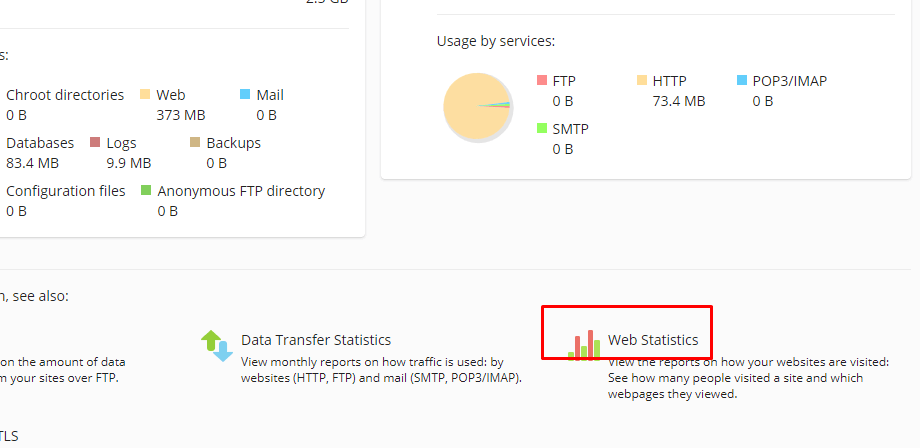
- Pilih View pada nama website
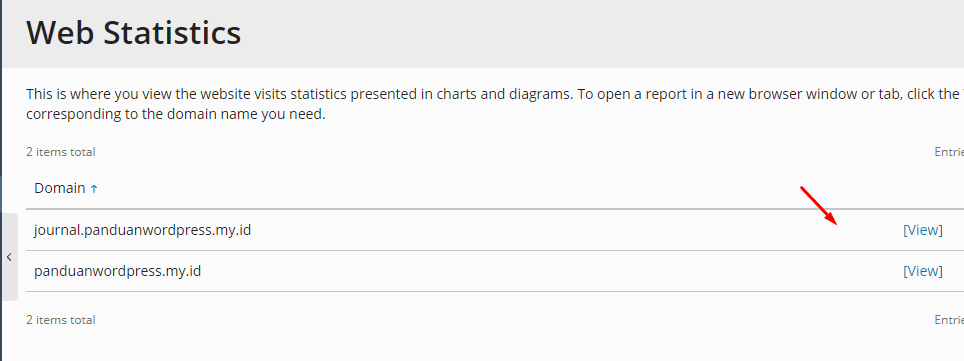
- Apabila muncul pop up login, silakan melanjutkan mengikuti cara Menonaktifkan Login Web Statistik pada Plesk.
Plesk Obsidian
- Login Plesk Panel dengan url https://IPServer:8443. Contoh https://103.128.12.12:8443 atau mengikuti tutorial berikut ini Cara Login Plesk Panel
- Pilih menu View More Statistics disisi kanan
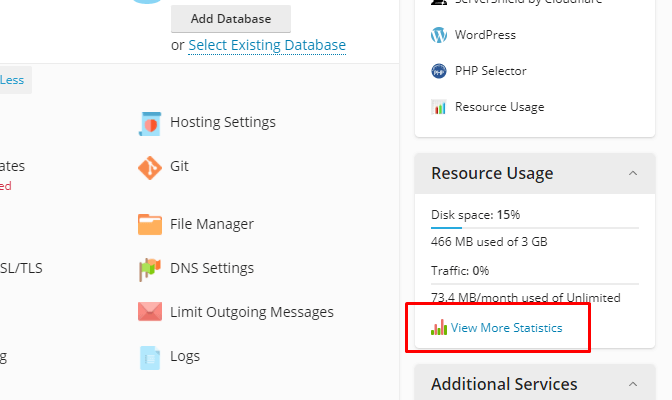
- Pilih Web Statistics SSL/TLS disisi kanan bawah

- Pilih View pada nama website
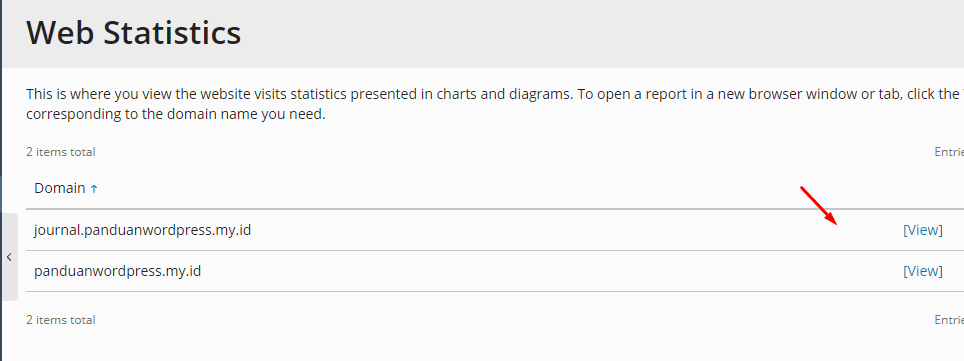
- Apabila muncul pop up login, silakan melanjutkan mengikuti cara Menonaktifkan Login Web Statistik pada Plesk.
Kesimpulan
Menu statistik dapat anda manfaatkan untuk melakukan analisa pengunjung website, sehingga anda dapat menyusun strategi agar pengunjung website anda semakin banyak. Caranya, anda bisa melihat pola, keyword hingga hal apa saja yang paling banyak dicari oleh visitor website anda.
Pada VPS atau WordPress hosting dengan Plesk Panel, anda bisa melihat detail kunjungan website melalui menu statistik. Secara garis besar cara melihat statistics pengunjung website di Plesk sama, hanya perbedaan user interface karena perbedaan versi Plesk. Khusus Plesk Onyx dan Obsidian tidak terlalu banyak perbedaan User interface.
Demikian artikel cara melihat statitik pengunjung website di Plesk panel, semoga bermanfaat.